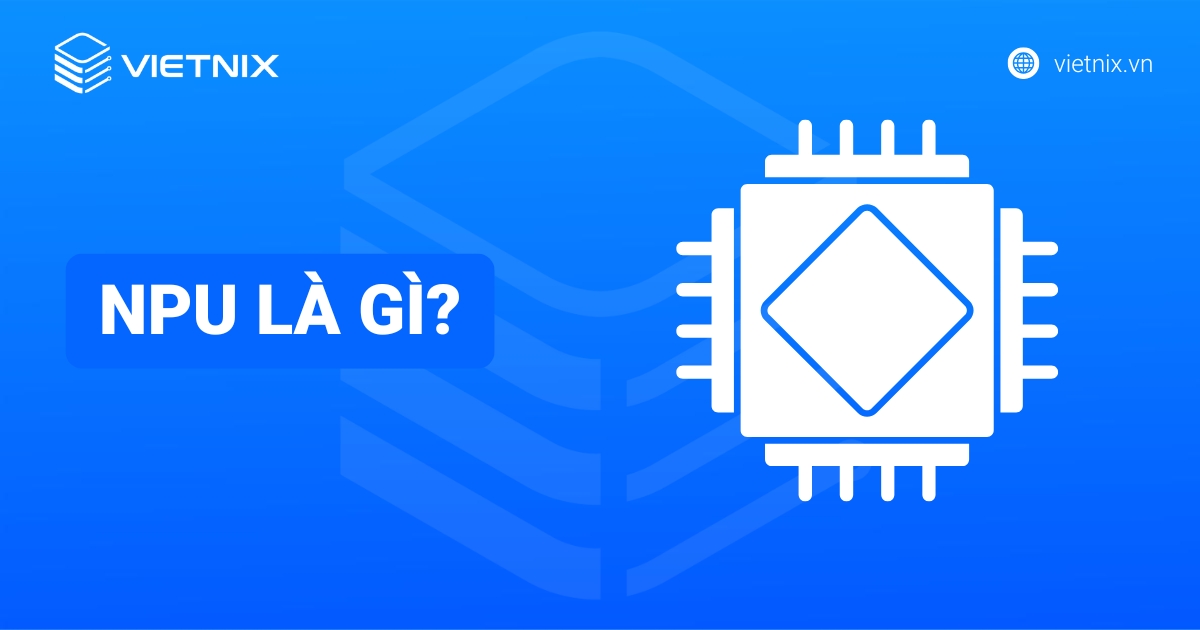Partition hay phân vùng ổ cứng là kỹ thuật chia ổ cứng vật lý thành các khu vực logic riêng biệt, giúp tổ chức dữ liệu hiệu quả, cài đặt nhiều hệ điều hành và tăng cường bảo vệ dữ liệu. Bài viết này mình sẽ phân tích rõ về partition, từ lợi ích, các loại phổ biến, cách phân vùng ổ cứng, xóa phân vùng, hợp nhất phân vùng đến cách định dạng trong Windows, cùng những cân nhắc và lưu ý quan trọng khi thực hiện.
Những điểm chính
- Partition (Phân vùng ổ cứng): Quá trình chia không gian lưu trữ vật lý của ổ cứng (HDD/SSD) thành các khu vực logic riêng biệt; mỗi khu vực (partition) sau khi định dạng sẽ hoạt động như một ổ đĩa độc lập.
- Lợi ích phân vùng: Tổ chức và quản lý dữ liệu hiệu quả; bảo vệ hệ thống và dữ liệu cá nhân; cài đặt nhiều hệ điều hành; cách ly lỗi, dễ xử lý sự cố; quản lý dung lượng linh hoạt.
- Các loại partition phổ biến: Primary partition, Extended partition và Logical partition, EFI System partition và Recovery partition.
- Cách phân vùng/xóa/hợp nhất/định dạng trong Windows: Sử dụng công cụ Disk Management (Shrink, Extend, Delete, Format Volume) hoặc dòng lệnh fdisk.
- Vấn đề cần cân nhắc khi phân vùng: Nhu cầu tách riêng OS, kế hoạch khôi phục, dùng nhiều hệ điều hành, phương pháp tổ chức file và mức độ tách biệt dữ liệu.
- Lưu ý và kinh nghiệm quan trọng: Luôn sao lưu dữ liệu trước khi thao tác; phân chia hợp lý giữa OS và Data (đặc biệt với Server/VPS); cẩn trọng khi thay đổi cấu trúc phân vùng phức tạp.

Partition là gì?
Partition hay còn gọi là phân vùng ổ cứng, là quá trình chia không gian lưu trữ vật lý của một ổ cứng (HDD hoặc SSD) thành một hoặc nhiều thành phần nhỏ riêng biệt. Mỗi khu vực này sau khi được định dạng với một hệ thống tệp (file system) sẽ được hệ điều hành nhận diện và quản lý như một ổ đĩa độc lập.
Mục đích chính của việc tạo partition là để tổ chức dữ liệu hiệu quả hơn, cho phép cài đặt nhiều hệ điều hành trên cùng một ổ cứng vật lý hoặc để tách biệt dữ liệu người dùng khỏi các tệp hệ thống. Mặc dù việc phân vùng có thể giúp cải thiện hiệu suất làm việc trong một số trường hợp nhất định (ví dụ: giảm thời gian tìm kiếm dữ liệu trên từng phân vùng nhỏ hơn), nhưng cũng có thể làm giảm một phần nhỏ dung lượng khả dụng tổng thể do cần không gian cho việc quản lý từng phân vùng.
Ví dụ quen thuộc và dễ hiểu nhất về partition chính là các ký tự ổ đĩa như C:, D:, E: mà bạn thường thấy trên các máy tính chạy hệ điều hành Windows. Mỗi ký tự ổ đĩa này đại diện cho một partition đã được tạo và định dạng sẵn sàng để lưu trữ dữ liệu.
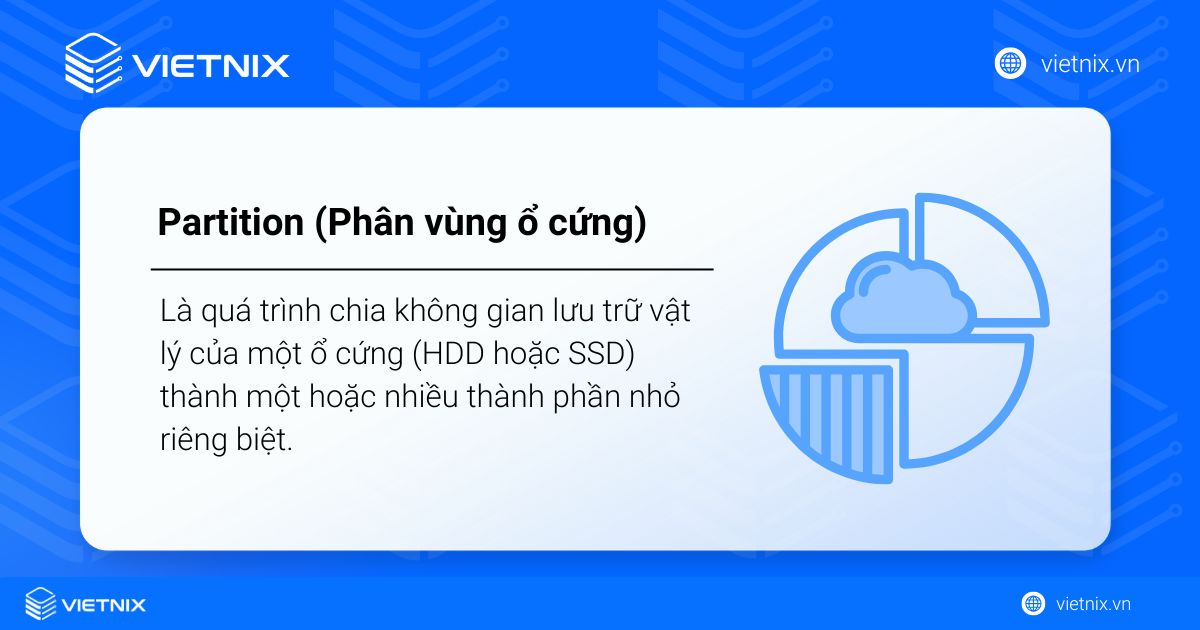
Lợi ích của việc phân vùng ổ cứng
Phân vùng ổ cứng là một kỹ thuật quản lý không gian lưu trữ mang lại nhiều lợi ích đáng kể cho người dùng máy tính, giúp tối ưu hóa việc sử dụng và bảo vệ dữ liệu:
- Tổ chức và quản lý dữ liệu hiệu quả: Việc chia ổ cứng thành các phân vùng riêng biệt cho phép bạn dễ dàng phân loại và sắp xếp dữ liệu. Ví dụ, bạn có thể dành một phân vùng cho hệ điều hành và các phần mềm ứng dụng (thường là ổ C:) và các phân vùng khác cho tài liệu cá nhân, công việc hoặc giải trí (ổ D:, E:). Điều này giúp việc tìm kiếm, truy cập và quản lý dữ liệu trở nên ngăn nắp và khoa học hơn.
- Bảo vệ dữ liệu hệ thống và cá nhân: Một trong những lợi ích quan trọng nhất là khả năng bảo vệ dữ liệu. Nếu phân vùng chứa hệ điều hành gặp sự cố nghiêm trọng (như lỗi hệ thống, nhiễm virus nặng) và cần phải cài đặt lại, dữ liệu trên các phân vùng khác sẽ không bị ảnh hưởng và vẫn được giữ an toàn. Điều này cũng giúp quá trình sao lưu và phục hồi dữ liệu trở nên dễ dàng và linh hoạt hơn.
- Cài đặt và sử dụng nhiều hệ điều hành (Dual Boot/Multi-boot): Phân vùng cho phép bạn cài đặt nhiều hệ điều hành khác nhau trên cùng một ổ cứng vật lý. Mỗi hệ điều hành sẽ được cài đặt trên một phân vùng riêng biệt, giúp bạn chuyển đổi giữa các hệ điều hành một cách linh hoạt và an toàn mà không gây xung đột hay ảnh hưởng đến dữ liệu của nhau.
- Cách ly lỗi và dễ dàng xử lý sự cố: Trong trường hợp một phân vùng cụ thể gặp sự cố hoặc cần được xử lý riêng (ví dụ: định dạng lại, kiểm tra lỗi), các phân vùng khác trên cùng ổ cứng vẫn có thể hoạt động bình thường mà không bị ảnh hưởng. Điều này giúp việc khắc phục sự cố trở nên khoanh vùng và an toàn hơn.
- Quản lý dung lượng lưu trữ linh hoạt: Phân vùng cho phép bạn quản lý và phân bổ dung lượng ổ cứng một cách linh hoạt hơn. Khi cần thiết, bạn có thể thay đổi kích thước của các phân vùng (trong một số trường hợp nhất định) hoặc tạo mới các phân vùng để đáp ứng nhu cầu lưu trữ phát sinh.
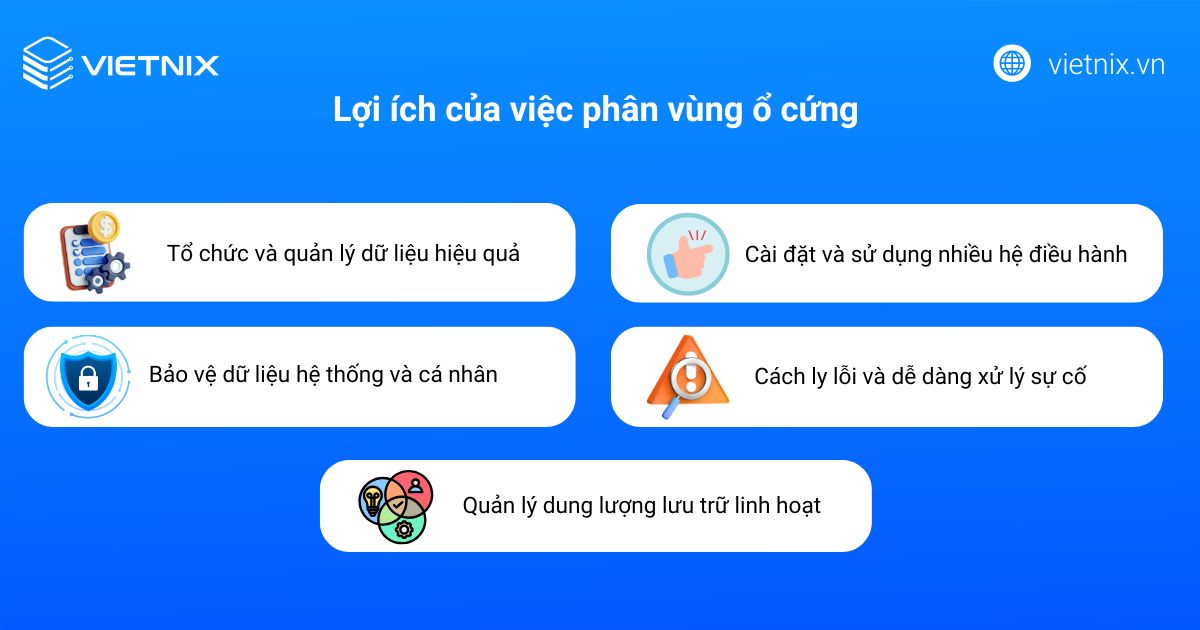
Các loại phân vùng ổ cứng phổ biến
Khi làm việc với ổ cứng, bạn sẽ gặp nhiều loại phân vùng khác nhau, mỗi loại có mục đích và đặc điểm riêng. Dưới đây là những loại partition phổ biến nhất:
Primary partition
Đây là loại phân vùng cơ bản và quan trọng nhất trên một ổ cứng. Hệ điều hành có thể được cài đặt và khởi động trực tiếp từ một Primary Partition. Trên các ổ cứng sử dụng bảng phân vùng MBR (Master Boot Record), bạn có thể tạo tối đa bốn Primary Partition. Một trong số các Primary Partition này có thể được đánh dấu là Active Partition (Phân vùng kích hoạt), đây là phân vùng mà hệ thống sẽ tìm đến để bắt đầu quá trình khởi động hệ điều hành. Nếu chỉ có một hệ điều hành được cài đặt, phân vùng chứa nó thường sẽ tự động là Active Partition.
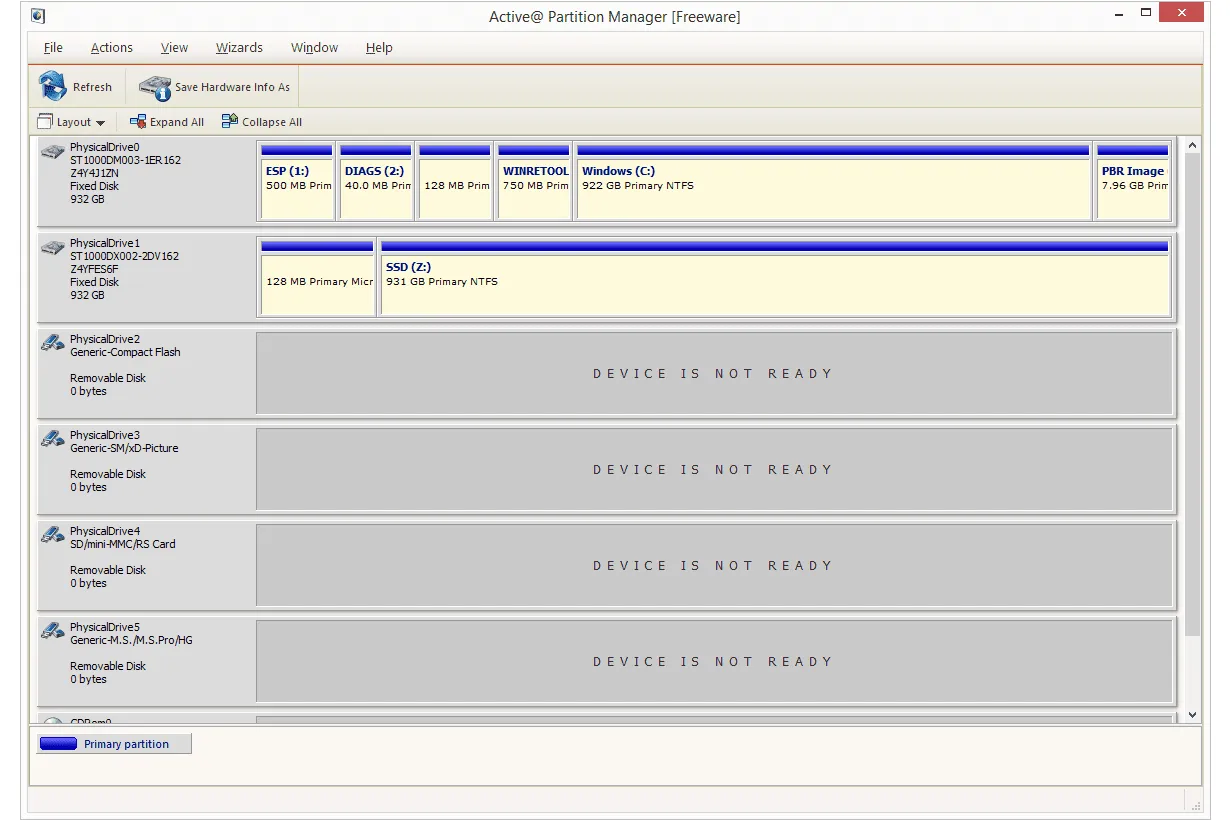
Extended và logical partition
Extended và Logical Partition hiểu đơn giản là phân vùng mở rộng và phân vùng logic. Hai loại này chủ yếu liên quan đến giới hạn của bảng phân vùng MBR. Do MBR chỉ cho phép tối đa bốn Primary Partition, để tạo nhiều hơn bốn phân vùng trên một ổ cứng MBR, một trong các Primary Partition có thể được chuyển đổi thành một Extended Partition.
Bản thân Extended Partition không dùng để lưu trữ dữ liệu trực tiếp mà nó hoạt động như một vùng chứa để bạn có thể tạo ra nhiều Logical Partition bên trong. Mỗi Logical Partition sau đó có thể được định dạng và sử dụng để lưu trữ dữ liệu hoặc cài đặt ứng dụng tương tự như một Primary Partition. Một ổ cứng chỉ có thể có một Extended Partition duy nhất.
![]() Lưu ý
Lưu ý
Khái niệm Primary Partition và Logical Partition không còn áp dụng cho các ổ cứng sử dụng bảng phân vùng GPT – GUID Partition Table hiện đại hơn
Ví dụ cụ thể về quy tắc phân vùng trong một số ổ cứng như sau:
- Ổ HDD chỉ chứa một Extended Partition, bên trong được chia thành nhiều Logical Partition.
- Ổ MBR (Master Boot Record) chỉ có 4 Primary Partition hoặc ít hơn 4 Primary Partition cộng với 1 Extended Partition.
- Ổ GPT (GUID Partition Table) không có khái niệm Primary Partition hay Logical Partition.
Loại phân vùng này đặc biệt quan trọng đối với các máy tính hiện đại sử dụng chuẩn UEFI (Unified Extensible Firmware Interface) thay vì BIOS truyền thống và thường đi kèm với các ổ cứng định dạng GPT. ESP là một phân vùng nhỏ, thường được định dạng FAT32, chứa các tệp tin cần thiết cho quá trình khởi động của hệ điều hành, bao gồm bộ tải khởi động (bootloader), driver phần cứng cho firmware và các ứng dụng khởi động khác.
Recovery partition
Đây là một phân vùng đặc biệt, thường được tạo ra bởi nhà sản xuất máy tính hoặc bởi chính người dùng, chứa các tệp tin và công cụ cần thiết để khôi phục hệ điều hành về trạng thái ban đầu hoặc để sửa chữa các lỗi hệ thống nghiêm trọng. Recovery Partition thường được ẩn đi để tránh việc người dùng vô tình xóa hoặc chỉnh sửa, đảm bảo tính sẵn sàng khi cần thiết.
Cách phân biệt các loại partition
Việc phân biệt các loại partition có thể giúp bạn lựa chọn loại phù hợp nhất cho nhu cầu của mình. Dưới đây là bảng mô tả chi tiết thông tin các loại partition được sử dụng hiện nay:
| Phân vùng | Mô tả |
|---|---|
| AIX partition (boot) | Loại partition thường được dùng với hệ điều hành AIX. |
| Boot partition | Đây là phân vùng khởi động, chứa các tập cần thiết để khởi động hệ thống. |
| BSD/OS partition (OpenBSD) | Partition được sử dụng cho hệ điều hành BSD. |
| Phân vùng DOS (12-bit, 16-bit) | Phân vùng được dùng với các phiên bản MS-DOS cũ hơn. |
| Phân vùng mở rộng DOS | Một Extended Partition có thể bao gồm một hoặc nhiều phân vùng MS-DOS ban đầu. |
| DRDOS (hHidden) | Partition được dành riêng cho hệ điều hành DR. DOS. |
| Extended Partition | Một phân vùng mở rộng từ 1 hoặc nhiều phân vùng chính. |
| Hibernation partition | Phân vùng được sử dụng cho các chương trình hibernation cũ hơn. |
| Phân vùng HPFS (OS/2 IFS) | Partition HPFS được sử dụng với IBM OS/2 và Microsoft NT 3.x. |
| Linux (Linux native, Linux swap, Linux extended, ext2fs) | Một phân vùng tương thích với các biến thể khác nhau của hệ điều hành Linux. |
| MINIX | Một partition dành cho hệ điều hành MINIX. |
| Phân vùng NON-DOS | Khi sử dụng Microsoft fdisk, partition NON-DOS ám chỉ phân vùng không có nguồn gốc từ hệ điều hành Microsoft, ví dụ như phân vùng Linux. |
| NEC DOS | Một phân vùng dành cho biến thể NEC DOS cũ. |
| NEXTSTEP | Một partition dành cho hệ điều hành NeXTSTEP. |
| Novell NetWare | Một phân vùng dành cho hệ điều hành Novell NetWare. |
| NTFS | Partition được sử dụng với Microsoft Windows NT 4.x, Windows 2000 và Windows XP. |
| Partition Magic (PowerQuest) | Partition tạo bằng tiện ích Partition Magic của PowerQuest. |
| PC-ARMOUR | Một phân vùng tạo bởi tiện ích bảo mật PC ARMOUR, thường được bảo vệ bằng mật khẩu. |
| Primary | Trong hệ điều hành Microsoft, Primary Partition ám chỉ phân vùng đầu tiên hoặc chính được sử dụng cho hệ điều hành Microsoft. |
| Solaris X86 | Một phân vùng dành cho hệ điều hành Sun Solaris X86. |
| Phân vùng hệ thống System partition | Theo định nghĩa của Microsoft, system partition là phân vùng chứa thư mục system32, khác với phân vùng khởi động. |
| Tandy DOS | Một partition dành cho biến thể Tandy DOS cũ. |
| Unix System V (SCO, IRIX, ISC, Unix, UnixWare, v.v.) | Một phân vùng tương thích với các hệ điều hành Unix khác nhau. |
| VMware (VMware Swap) | Partition được sử dụng bởi VMware. |
| XENIX (XENIX / usr) | Partition dành cho hệ điều hành Xenix. |
Cách phân vùng ổ cứng trong windows
Bước 1: Kiểm tra Disk Management: Đầu tiên, bạn cần xác định Disk Management, nhấn chuột phải vào biểu tượng This PC hoặc My Computer trên màn hình desktop, chọn Manage và chọn Disk Management.
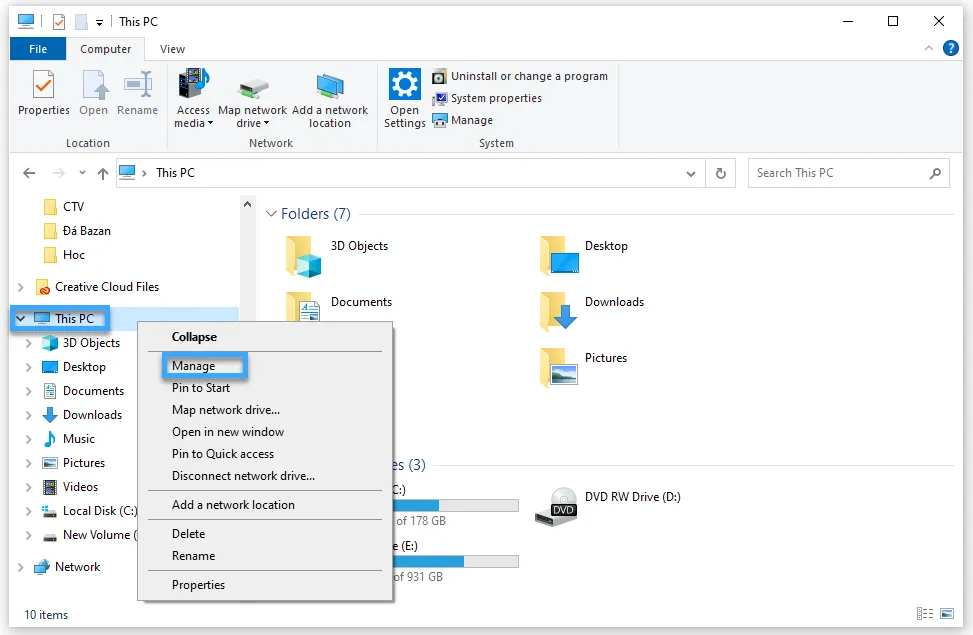
Bước 2: Thiết lập Disk Management: Sau khi mở Disk Management, bạn sẽ thấy danh sách các ổ cứng và các partition hiện có. Trước khi thiết lập, bạn nên tìm hiểu chi tiết về các công dụng của partition có sẵn và tạo một bản sao lưu của ổ cứng, để không vô tình xóa hoặc bị mất dữ liệu trong hệ thống khi thực hiện.
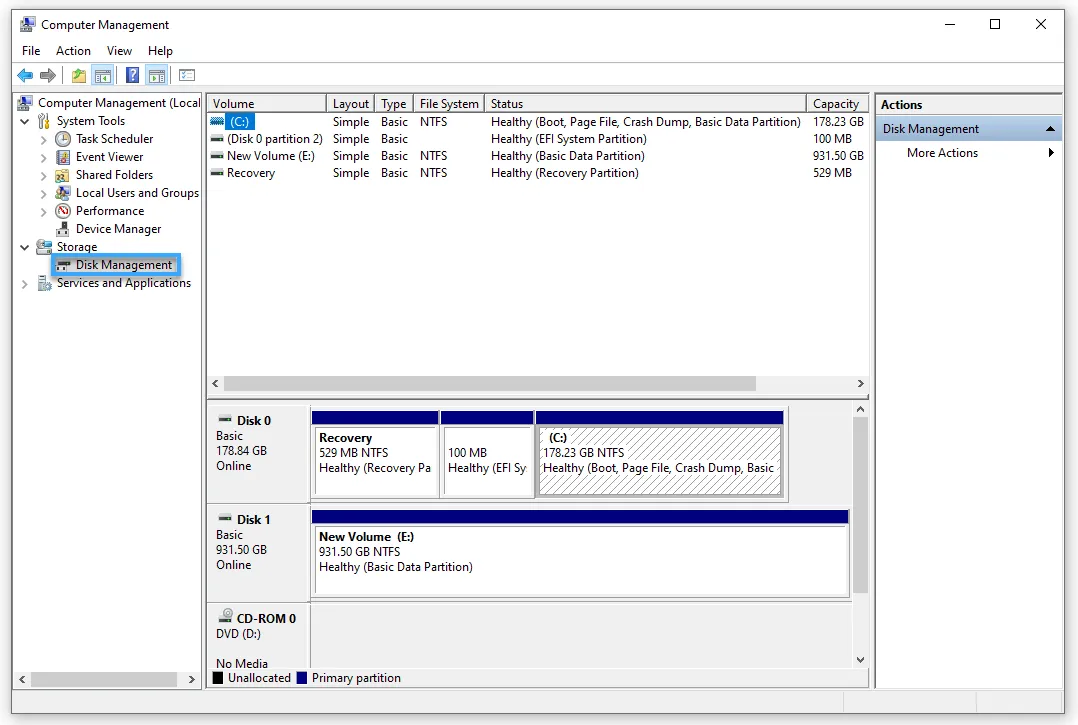
Bước 3: Điều chỉnh kích cỡ của một phân vùng: Để thay đổi kích cỡ của một partition, bạn có thể sử dụng chức năng Shrink Volume hoặc Extend Volume.
- Shrink Volume: Giúp giảm kích thước partition, tạo ra không gian trống mới.
- Extend Volume: Cho phép mở rộng kích thước của phân vùng hiện có bằng cách sử dụng không gian trống liền kề.
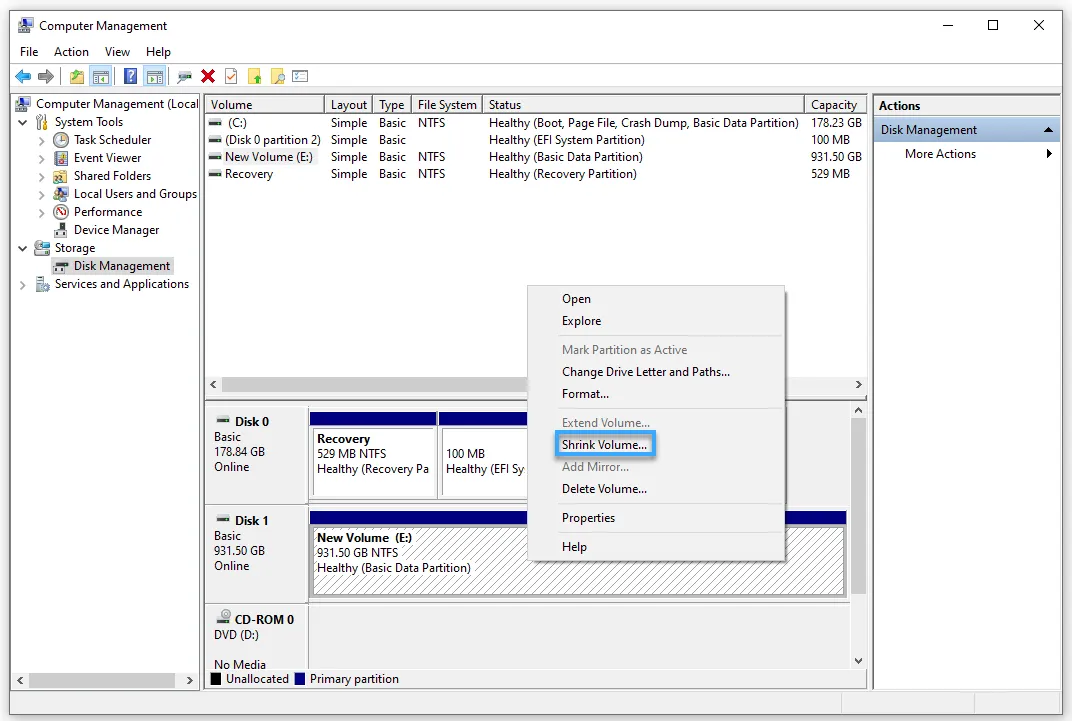
Cách xóa phân vùng
Cách xóa partition trong Windows
Để xóa partition trong Windows, bạn cần thực hiện theo các bước sau đây:
- Bước 1: Để xóa 1 partition, bạn nhấp chuột phải vào phân vùng muốn xóa trong cửa sổ Disk Management.
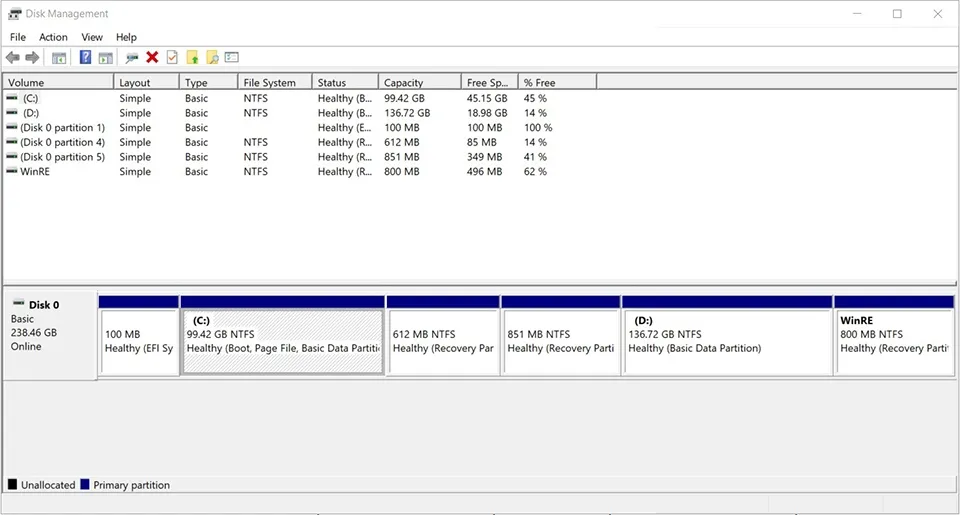
- Bước 2: Từ các tùy chọn hiện ra, bạn chọn Delete Volume.
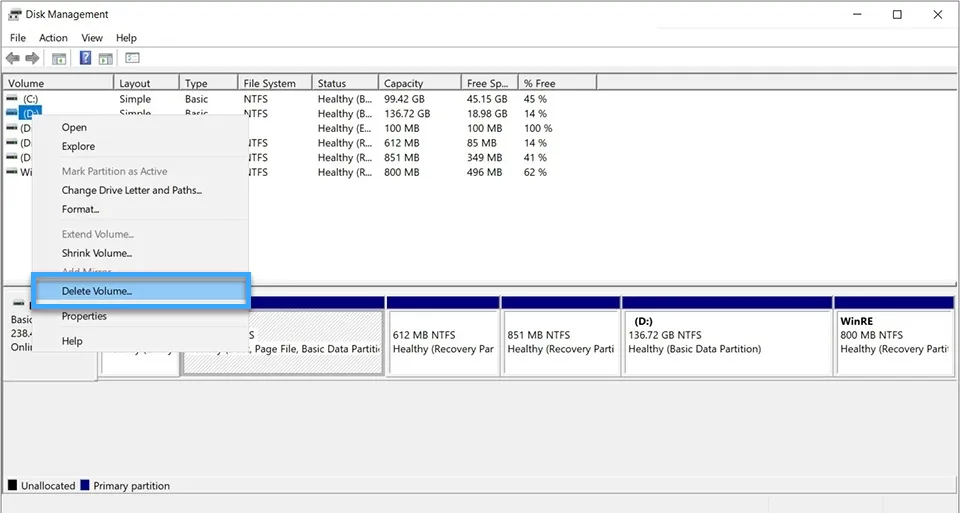
- Bước 3: Nhấp vào nút Yes trong hộp thoại xác nhận để bắt đầu quá trình xóa partition vùng đã chọn.
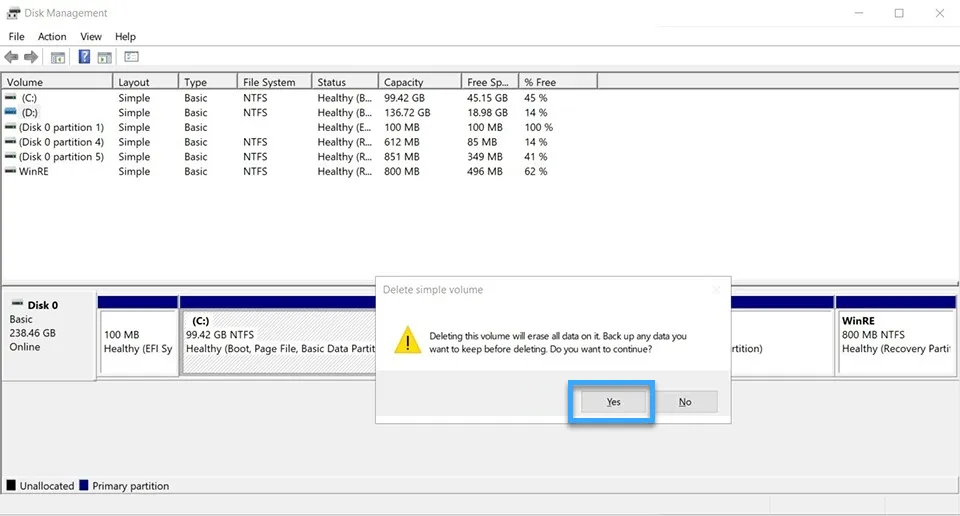
Bạn có thể xóa một phân vùng ổ cứng hiện tại để giải phóng hoàn toàn dung lượng. Tuy nhiên, bạn cần thận trọng khi thực hiện thao tác này vì có thể xóa toàn bộ dữ liệu trên partition đó, khiến dữ liệu bị mất vĩnh viễn.
Cách xóa partition sử dụng công cụ fdisk
Ngoài cách xóa partition trong Windows, bạn còn có thể sử dụng công cụ fdisk – công cụ quản lý đĩa dòng lệnh được sử dụng trên nhiều hệ điều hành, bao gồm cả Windows. Tuy nhiên, trong Windows, fdisk không được cài sẵn và bạn cần cài đặt phiên bản phù hợp cho Windows. Sau khi cài đặt fdisk, bạn có thể xóa phân vùng bằng cách làm theo các bước sau:
- Bước 1: Mở Command Prompt bằng cách nhấn tổ hợp phím Windows + R, gõ cmd và nhấn Enter.
- Bước 2: Nhập fdisk và nhấn Enter để mở extension fdisk.
- Bước 3: Chọn ổ cứng chứa partition cần xóa bằng cách nhập số tương ứng với ổ cứng trong danh sách hiển thị.
- Bước 4: Nhập p và nhấn Enter để hiển thị thông tin về các phân vùng trên ổ cứng.
- Bước 5: Xác định số của partition cần xóa và nhập d cùng với số phân vùng đó.
- Bước 6: Nhập w và nhấn Enter để lưu các thay đổi và thoát khỏi fdisk.
- Bước 7: Đợi quá trình xóa partition hoàn tất.
Hướng dẫn hợp nhất phân vùng
Nếu bạn muốn hợp nhất hai hoặc nhiều phân vùng thành một, bạn cần xóa các partition không cần thiết, sau đó mở rộng phân vùng còn lại bằng cách sử dụng không gian trống vừa tạo ra thì làm theo các bước bên dưới:
- Bước 1: Nhấn tổ hợp phím Windows + X trên bàn phím và chọn Disk Management từ menu hiện ra.
- Bước 2: Xác định partition cần hợp nhất và phân vùng sẽ được mở rộng để chứa dữ liệu từ phân vùng bị xóa. Đảm bảo phân vùng mở rộng có đủ dung lượng.
- Bước 3: Nhấp chuột phải vào partition cần hợp nhất và chọn Delete Volume.
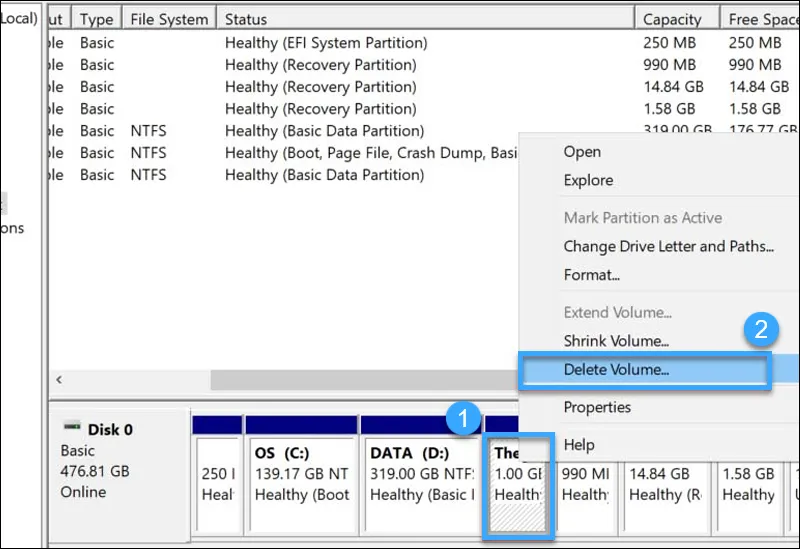
- Bước 4: Trong hộp thoại xác nhận, đọc kỹ thông tin và nhấn Yes để xác nhận việc xóa phân vùng.
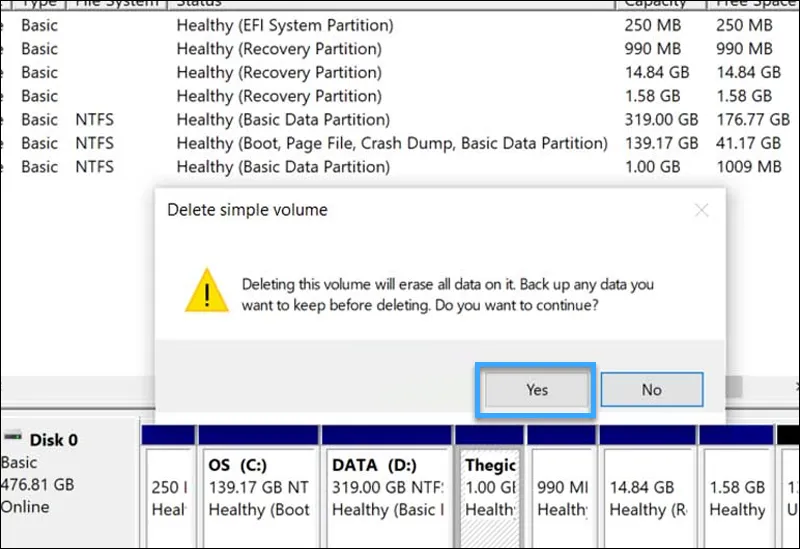
- Bước 5: Nhấp chuột phải vào phân vùng còn lại và chọn Extend Volume.
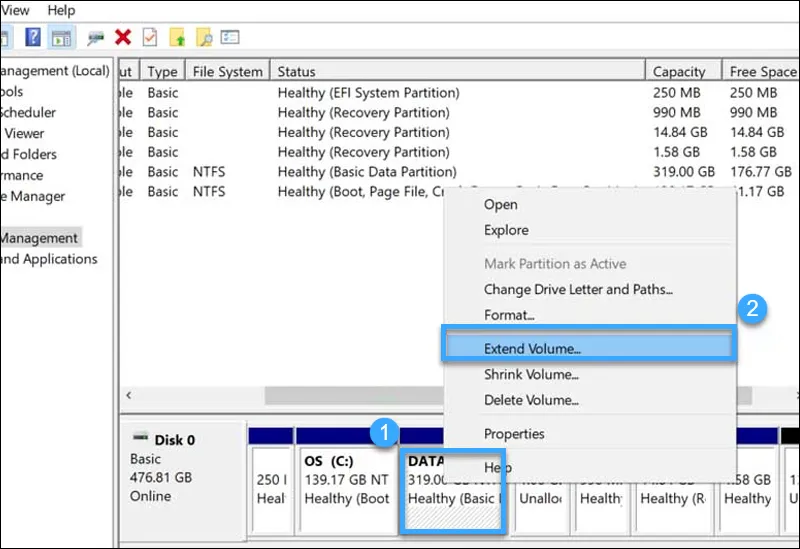
- Bước 6: Trong trình tự Extend Volume Wizard, đảm bảo partition còn lại được chọn và nhập dung lượng muốn mở rộng.
- Bước 7: Hoàn tất quá trình mở rộng phân vùng và chờ đợi cho đến khi quá trình hoàn tất.
![]() Lưu ý
Lưu ý
Quá trình này chỉ áp dụng cho các partition định dạng NTFS hoặc FAT32 và chỉ có thể hợp nhất các phân vùng liền kề. Nếu phân vùng cần hợp nhất không liền kề với partition còn lại, bạn sẽ cần sử dụng phần mềm của bên thứ ba để thực hiện.
Cách định dạng phân vùng trong Windows
Hướng dẫn định dạng phân vùng trong máy tính Windows gồm các bước như sau:
- Bước 1: Truy cập vào công cụ Disk Management.
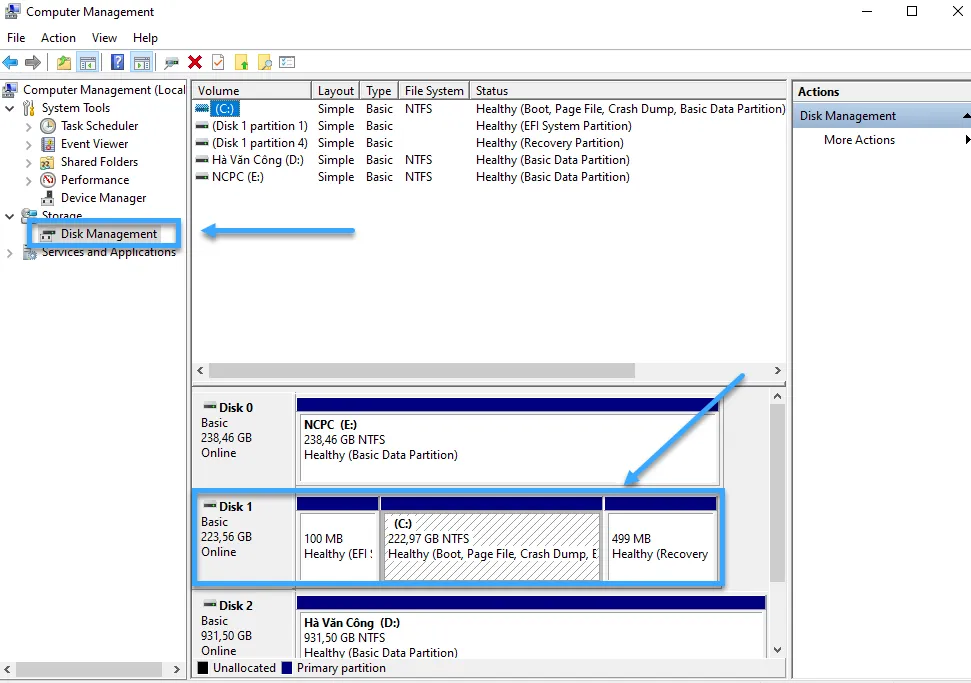
- Bước 2: Chọn partition mà bạn muốn định dạng, nhấp chuột phải vào phân vùng và chọn Format.
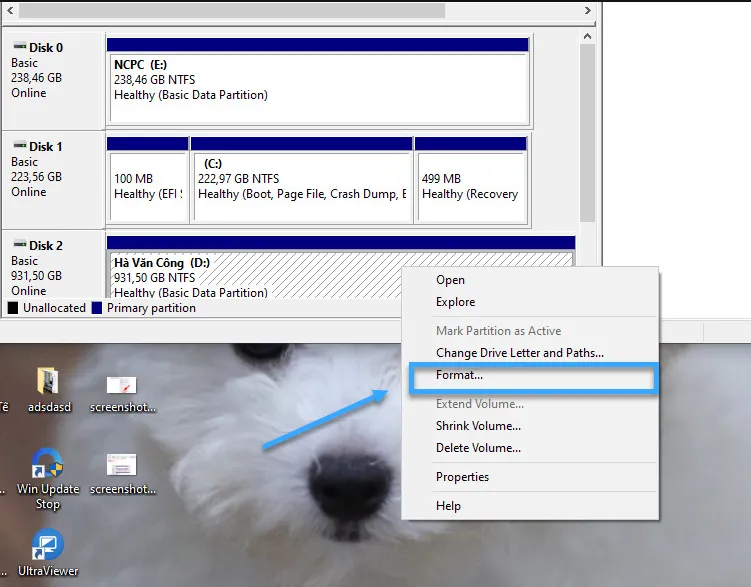
- Bước 3: Trong cửa sổ Format, bạn có thể tùy chọn định dạng partition như NTFS, exFAT hoặc FAT32 và đặt tên cho phân vùng. Để thực hiện định dạng nhanh, hãy chọn Quick Format để giảm thời gian định dạng.
- Bước 4: Nhấn Start để bắt đầu quá trình định dạng và chờ đến khi quá trình định dạng hoàn tất.
Các vấn đề cần cân nhắc khi phân vùng ổ cứng
Trước khi tiến hành phân vùng ổ cứng, bạn cần xem xét và đánh giá cẩn thận một số khía cạnh quan trọng để đảm bảo việc phân chia không gian lưu trữ phù hợp với nhu cầu và mang lại hiệu quả tối ưu:
- Xác định nhu cầu về phân vùng riêng cho hệ điều hành: Cần cân nhắc liệu việc tạo một phân vùng riêng cho hệ điều hành có thực sự cần thiết cho việc quản lý và duy trì sự ổn định của hệ thống hay không, đặc biệt nếu bạn thường xuyên cài đặt lại hoặc muốn tách biệt hoàn toàn tệp hệ thống.
- Đánh giá rủi ro và kế hoạch sửa chữa lỗi hệ thống: Cần tính đến khả năng hệ điều hành gặp sự cố và liệu việc có các phân vùng dữ liệu riêng biệt có giúp quá trình khôi phục hoặc cài đặt lại hệ điều hành diễn ra an toàn hơn cho dữ liệu cá nhân hay không.
- Xem xét nhu cầu sử dụng nhiều hệ điều hành: Nếu bạn có ý định sử dụng nhiều hệ điều hành trên cùng một máy tính, việc phân vùng là bắt buộc và cần lên kế hoạch phân chia dung lượng hợp lý cho từng hệ điều hành.
- Cân nhắc phương pháp tổ chức và quản lý tập tin: Bạn cần quyết định xem việc chia nhỏ ổ cứng thành nhiều phân vùng có thực sự giúp bạn quản lý tập tin hiệu quả hơn so với việc chỉ sử dụng các thư mục trên một phân vùng duy nhất hay không, dựa trên thói quen và khối lượng dữ liệu của bạn.
- Mức độ ưu tiên tách biệt tệp hệ thống và dữ liệu cá nhân: Đánh giá tầm quan trọng của việc tách biệt này đối với việc bảo vệ dữ liệu cá nhân của bạn trong trường hợp hệ điều hành gặp lỗi nghiêm trọng hoặc cần được làm mới hoàn toàn.

Lưu ý và kinh nghiệm khi làm việc với partition
Việc phân vùng ổ cứng có thể mang lại nhiều lợi ích, tuy nhiên, để quá trình này diễn ra an toàn và hiệu quả, bạn cần lưu ý một số điều sau:
- Luôn ưu tiên sao lưu dữ liệu trước khi thao tác: Đây là nguyên tắc vàng và quan trọng nhất. Trước khi thực hiện bất kỳ thay đổi nào liên quan đến cấu trúc phân vùng ổ cứng, hãy đảm bảo bạn đã sao lưu toàn bộ dữ liệu quan trọng sang một thiết bị lưu trữ khác. Điều này giúp bạn tránh được nguy cơ mất dữ liệu không thể phục hồi nếu có sự cố xảy ra trong quá trình phân vùng.
- Hiểu rõ mục đích sử dụng để phân chia hợp lý: Trước khi bắt đầu chia ổ đĩa, hãy xác định rõ ràng nhu cầu sử dụng của bạn cho từng phân vùng. Điều này giúp bạn phân bổ dung lượng lưu trữ cho mỗi partition một cách hợp lý, tránh tình trạng một phân vùng nhanh chóng bị đầy trong khi các phân vùng khác lại còn quá nhiều không gian trống không cần thiết.
- Cân nhắc tách biệt phân vùng hệ điều hành và dữ liệu: Trong môi trường máy chủ (server) hoặc máy chủ ảo (VPS), việc tách riêng phân vùng cho hệ điều hành và phân vùng cho dữ liệu website/ứng dụng là một phương pháp hiệu quả và được khuyến khích. Cách bố trí này giúp đơn giản hóa việc quản lý, đặc biệt là khi sao lưu, phục hồi dữ liệu, hoặc cài đặt lại hệ điều hành mà không làm ảnh hưởng đến dữ liệu quan trọng của ứng dụng.
- Tìm hiểu kỹ thuật và cẩn trọng khi thực hiện các thay đổi phức tạp: Nếu bạn có nhu cầu xây dựng các cấu hình hệ thống lưu trữ dữ liệu phức tạp hoặc thực hiện các thao tác thay đổi kích thước phân vùng đang chứa dữ liệu quan trọng, hãy đảm bảo bạn đã tìm hiểu kỹ về các kỹ thuật liên quan và thực hiện một cách cẩn trọng. Nếu không chắc chắn, việc tìm kiếm sự tư vấn từ các chuyên gia hoặc người có kinh nghiệm là điều nên làm.
Tối ưu hóa lưu trữ và bảo vệ dữ liệu trên VPS/Server với giải pháp từ Vietnix
Việc phân vùng ổ đĩa không còn là nỗi lo kỹ thuật phức tạp khi bạn đồng hành cùng Vietnix. Chúng tôi không chỉ cung cấp dịch vụ VPS và thuê máy chủ riêng mạnh mẽ, mà còn mang đến giải pháp tối ưu hóa không gian lưu trữ và bảo vệ dữ liệu của bạn một cách chuyên nghiệp, giúp bạn tập trung hoàn toàn vào việc phát triển dự án.
Nâng tầm hiệu suất và an toàn dữ liệu cùng Vietnix:
- An tâm tuyệt đối với dữ liệu tách biệt: Với các gói VPS thuê tại Vietnix, việc tách riêng phân vùng hệ điều hành và dữ liệu trở nên dễ dàng. Điều này đồng nghĩa với việc bạn có thể thoải mái cài đặt lại OS mà không lo mất mát dữ liệu website hay ứng dụng quan trọng, đồng thời quy trình sao lưu và phục hồi cũng trở nên nhanh chóng và đơn giản hơn bao giờ hết.
- Linh hoạt tối đa trong phân bổ tài nguyên: Vietnix cung cấp vô số tùy chọn cấu hình ổ đĩa và dung lượng. Bạn hoàn toàn chủ động phân bổ không gian lưu trữ một cách thông minh cho từng mục đích sử dụng, dễ dàng quản lý và sẵn sàng mở rộng khi dự án của bạn cất cánh.
- Trải nghiệm tốc độ vượt trội và ổn định đỉnh cao: Hạ tầng của Vietnix được xây dựng trên nền tảng ổ cứng NVMe siêu tốc và đường truyền mạng mạnh mẽ. Mọi tác vụ quản lý phân vùng, truy xuất và xử lý dữ liệu của bạn sẽ diễn ra với tốc độ đáng kinh ngạc, đảm bảo website và ứng dụng luôn vận hành mượt mà, mang lại trải nghiệm tốt nhất cho người dùng.
- Đồng hành cùng chuyên gia: Đừng để những thuật ngữ kỹ thuật làm bạn chùn bước. Đội ngũ kỹ thuật viên giàu kinh nghiệm và tận tâm của Vietnix luôn sẵn sàng tư vấn chi tiết, giúp bạn lựa chọn và cấu hình giải pháp lưu trữ, phân vùng tối ưu nhất, hoàn toàn phù hợp với nhu cầu và mục tiêu cụ thể của dự án.
Hãy chọn Vietnix để xây dựng một nền tảng hạ tầng máy chủ không chỉ mạnh mẽ mà còn được cấu hình lưu trữ thông minh, đảm bảo an toàn tuyệt đối cho dữ liệu và mang lại hiệu suất vượt trội, giúp bạn chinh phục mọi thử thách!
Thông tin liên hệ:
- Website: https://vietnix.vn/
- Hotline: 1800 1093
- Email: sales@vietnix.com.vn
- Địa chỉ: 265 Hồng Lạc, Phường Bảy Hiền, Thành Phố Hồ Chí Minh
Câu hỏi thường gặp
MBR và GPT khác nhau như thế nào liên quan đến phân vùng?
MBR (Master Boot Record) là chuẩn cũ hơn, chỉ hỗ trợ tối đa 4 Primary Partition (hoặc 3 Primary + 1 Extended chứa nhiều Logical) và giới hạn dung lượng ổ cứng khoảng 2TB. GPT (GUID Partition Table) là chuẩn mới hơn, hỗ trợ số lượng phân vùng lớn hơn nhiều (lên đến 128 trên Windows), dung lượng ổ cứng lớn hơn rất nhiều và thường đi kèm với UEFI.
Có thể thay đổi kích thước phân vùng đã có dữ liệu mà không làm mất dữ liệu không?
Câu trả lời là có, hầu hết các công cụ quản lý đĩa hiện đại cho phép bạn thu hẹp hoặc mở rộng phân vùng đã có dữ liệu mà không làm mất dữ liệu, miễn là có không gian trống liền kề hoặc phân vùng có đủ không gian trống. Tuy nhiên, rủi ro vẫn có, nên việc sao lưu vẫn rất quan trọng.
Nếu chỉ có một ổ cứng SSD, việc phân vùng có cần thiết không?
Vẫn có thể cần thiết. Mặc dù lợi ích về hiệu suất do giảm phân mảnh không còn rõ rệt trên SSD như HDD, việc phân vùng SSD vẫn giúp tổ chức dữ liệu tốt hơn, bảo vệ dữ liệu hệ thống khi cài lại OS, và cho phép cài đặt nhiều hệ điều hành.
Phân vùng ổ cứng là một kỹ thuật quản lý lưu trữ hiệu quả, giúp tổ chức dữ liệu, bảo vệ thông tin và tăng tính linh hoạt cho hệ thống máy tính. Việc hiểu rõ các loại phân vùng, lợi ích và quy trình thực hiện, cùng với sự cẩn trọng và chuẩn bị kỹ lưỡng sẽ giúp bạn tận dụng tối đa không gian lưu trữ. Đối với môi trường máy chủ, việc phân vùng thông minh kết hợp với hạ tầng chất lượng từ nhà cung cấp uy tín như Vietnix sẽ đảm bảo hiệu suất và an toàn dữ liệu tối ưu.